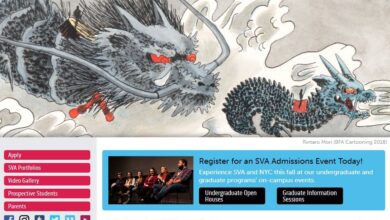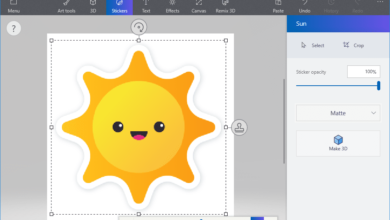Contenu
Faites votre propre art 3D avec ces outils inclus dans Paint 3D
Roberto Westbrook/Getty Images
La barre d’outils vous permet d’accéder à tous les outils de peinture et de modélisation inclus dans Paint 3D. Les éléments du menu sont appelés Outils artistiques, 3D, Stickers, Texte, Effets, Toile et Remix 3D.
À partir de plusieurs de ces menus, vous pouvez non seulement peindre sur votre toile et positionner des objets, mais aussi créer vos propres modèles à partir de zéro ou télécharger des modèles créés par d’autres utilisateurs.
Vous trouverez ci-dessous quelques exemples de ce que vous pouvez faire dans Paint 3D pour créer votre propre art en 3D, qu’il s’agisse d’un logo ou d’un en-tête de site web fantaisiste ou d’une maquette de votre maison ou d’une ville.
Si la barre d’outils est utile pour accéder à tous les outils intégrés, l’option Menu vous permet d’insérer des modèles 3D dans Paint 3D, d’enregistrer votre travail dans un format de fichier image 2D ou 3D, d’imprimer votre dessin, etc.
Dans le cadre de la 3D L’élément de la barre d’outils de Paint 3D est une section appelée gribouillage 3D. C’est là que vous pouvez créer des modèles 3D à main levée.
L’outil à arête vive est destiné à donner de la profondeur. Vous pouvez dessiner sur une image 2D existante pour en copier la forme et la rendre finalement 3D, ou dessiner dans un espace libre pour créer votre propre objet 3D.
L’outil soft edge est extrêmement similaire mais doit être utilisé lorsque vous devez intégrer un effet d’inflation où les bords sont ronds au lieu d’être tranchants.
Vous pouvez choisir la couleur que vous voulez avec l’un ou l’autre des outils en utilisant les options de couleur à droite avant de dessiner le gribouillage, ou en sélectionnant un modèle déjà dessiné et en choisissant Modifier la couleur dans le menu.
Pour déplacer et mettre en forme un gribouillage en 3D, il suffit de le sélectionner dans le canevas et d’utiliser les boutons et les coins de la fenêtre contextuelle.
Importer des modèles 3D préfaits
Il y a deux façons de construire de l’art 3D avec des objets préfabriqués. Vous pouvez utiliser les formes intégrées ou télécharger des modèles simples ou complexes d’autres utilisateurs de Paint 3D.
De la 3D dans la zone des modèles 3D, se trouvent cinq modèles que vous pouvez importer directement sur votre toile. Il s’agit d’un homme, d’une femme, d’un chien, d’un chat et d’un poisson.
La section des objets 3D en comprend 10 autres qui sont des formes. Vous pouvez choisir entre un carré, une sphère, un hémisphère, un cône, une pyramide, un cylindre, un tube, une capsule, un cylindre incurvé et un beignet.
Une autre façon de construire des modèles 3D est de les télécharger à partir de Remix 3D, une communauté en ligne où les gens peuvent partager et télécharger des modèles gratuitement. Faites-le à partir du site Remix 3D dans la barre d’outils de Paint 3D.
Le Autocollants La zone de la barre d’outils comporte quelques formes supplémentaires mais elles sont bidimensionnelles. Il y a également quelques lignes et courbes que vous pouvez utiliser pour dessiner des objets en 2D et 3D.
Dans la sous-section Stickers, on trouve plus de 20 autocollants colorés qui peuvent être appliqués sur des modèles 3D ainsi que sur des surfaces planes. Il y a aussi une poignée de textures qui fonctionnent de la même manière.
Une fois que l’autocollant est positionné comme vous le souhaitez, cliquez à l’écart de la boîte ou appuyez sur le bouton du timbre pour l’appliquer sur le modèle.
Paint 3D dispose de deux versions de l’outil texte pour que vous puissiez écrire en 2D et en 3D. Les deux sont accessibles à partir de la barre d’outils sous Texte.
Utilisez le menu latéral pour ajuster la couleur, le type de police, la taille et l’alignement dans la zone de texte. Chaque caractère peut être ajusté individuellement comme vous le voyez dans l’image ici.
Avec un texte en 3D, puisque l’objet peut se déplacer sur une surface plane, vous pouvez ajuster sa position par rapport à tous les autres objets comme vous le feriez avec n’importe quel modèle 3D. Pour ce faire, il suffit de le sélectionner et d’utiliser les boutons pop-up autour du texte.
Une autre façon de faire de l’art 3D avec Paint 3D est de faire un modèle en utilisant une image existante. Vous pouvez utiliser certains des outils expliqués ci-dessus pour faire sortir l’image de la toile et donner vie à vos photos, qui autrement seraient plates.
Par exemple, le gribouillage à bords doux est utilisé pour faire les pétales de fleurs que vous voyez ici, le centre de la fleur peut être construit avec la forme de sphère ou le gribouillage à bords nets, et les couleurs sont modelées d’après l’image plate en utilisant l’outil Goutte à Oreilles pour échantillonner la couleur de l’image.